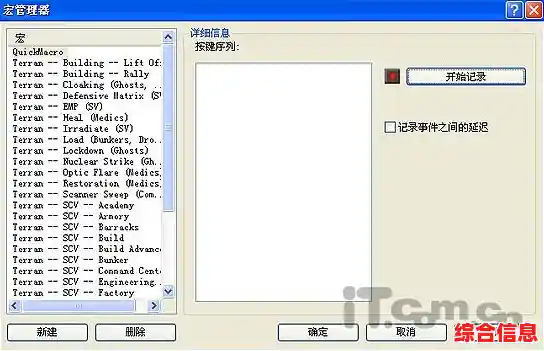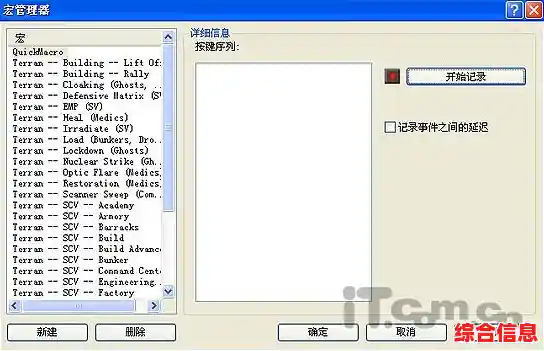我们得明白,删除不仅仅是按一下那个大大的“Delete”键,键盘上好几个键都跟删除有关,它们搭配不同的伙伴键,能干出完全不同的事儿,掌握它们,能让你处理文字、填写表格、整理文件的速度快上好几倍。
第一部分:基础入门——每个人都要会的
-
退格键 (Backspace)
- 位置: 通常在键盘右上角主键盘区,回车键上方,有一个向左的箭头。
- 干什么用: 这是最常用的删除键,它的作用是删除光标前面的一个字符,比如你打错了“你好”打成“你郝”,把光标放在“郝”字后面,按一下Backspace,就能删掉“郝”。
- 小技巧: 在浏览器里,按Backspace键可以返回上一页,不过现在很多浏览器为了防误触,这个功能可能需要配合Alt键一起按。
-
删除键 (Delete 或 Del)
- 位置: 通常在键盘的右上角,有一个独立区域,或者在小键盘区上方。
- 干什么用: 它和Backspace是相反的,作用是删除光标后面的一个字符,还是“你郝”的例子,如果你把光标放在“郝”字前面,按Delete键,就能删掉它,这个键在修改文章中间的错误时特别方便,不用再把光标挪到错字后面。
-
空格键的“删除”
- 这不算真正的删除,但很实用,当你选中一段文字后,直接按空格键,这段文字就会被整体替换成一个空格,相当于先删除选中内容,再输入一个空格,这在调整格式时很快捷。
第二部分:效率提升——文字处理高手必备
当你开始处理大段文字时,只按一下删一个字符就太慢了,这时需要组合键。
-
Ctrl + Backspace
- 干什么用: 一次性删除光标前面的一个单词(英文)或一个词组(中文),比如光标在“这是一个美丽的春天”的“春天”后面,按一下,整个“春天”就被删掉了;再按一下,“美丽的”也没了,这比一直按着Backspace快得多。
-
Ctrl + Delete
- 干什么用: 和上面相反,一次性删除光标后面的一个单词或词组,光标放在“春天”前面,按一下,“春天”就消失了。
-
Ctrl + A + Backspace/Delete
- 干什么用: 这是清空大量内容的终极方法,先按 Ctrl + A 全选,然后按Backspace或Delete,就能瞬间清空整个文档、输入框或文件夹里的所有文件(删除文件时会弹出确认框),写邮件、整理文件夹时非常给力。
第三部分:高级技巧——系统层面的删除
这些操作超越了文字,直接作用于文件和系统。
-
Delete 键删除文件
- 在电脑桌面上或文件夹里,选中一个或多个文件/文件夹,直接按Delete键,文件会被移到“回收站”,这是一种安全删除,万一删错了还能从回收站恢复。
-
Shift + Delete(慎用!)
- 干什么用: 这是“永久删除”,选中文件后按这个组合键,系统会提示“是否确实要永久删除此文件?”,你确认后,文件将不经过回收站直接被删除,通常情况下,很难再恢复,所以这个命令一定要在百分之百确定文件没用时才用。
-
Windows键 + Delete
- 干什么用: 在一些笔记本电脑或特定键盘上,这是一个快速锁屏的快捷键,虽然不直接删除内容,但能快速保护你的隐私,防止别人动你的电脑,某种意义上也是“删除”了别人直接操作你电脑的机会。
第四部分:特定场景下的删除妙招
-
在浏览器地址栏:
- 按 Alt + D 或 F6,可以快速选中整个地址栏的网址,然后直接输入新网址或按Delete删除,比用鼠标去点选快多了。
-
在聊天软件或文档中撤销操作:
- 如果你不小心删除了一大段话,别慌,立刻按 Ctrl + Z,这是“撤销”命令,能把你刚才的删除操作撤销,恢复被删的内容,这是最实用的“反删除”技巧。
-
命令行(CMD 或 Terminal)中的删除:
- Backspace 依然负责删除前一个字符。
- Ctrl + H: 效果和Backspace一样,删除前一个字符。
- Ctrl + W: 删除光标前的一个单词。
- Ctrl + U: 在一些系统中(如Linux的终端),可以删除整行命令。
删除的核心在于“光标位置”和“选择范围”,从最简单的删一个字,到删一个词,再到删整行、整篇,甚至系统里的文件,键盘都提供了对应的快捷方式,多练习几次,让你的手指形成肌肉记忆,你会发现处理电脑工作的效率有了质的飞跃,最后再次提醒,使用 Shift + Delete 永久删除时,一定要格外小心!